表格样式在哪里设置 excel和wps表格样式的设置方法介绍
更新日期:2024-03-22 05:36:08
来源:投稿
一听到表格样式的设置,大家首先想到的肯定是excel吧,毕竟大家都是用excel做表格的,其实excel表格样式和wps文本表格都有表格设置,至于表格样式在哪里设置,本文小编给大家带来了excel和wps表格样式的设置方法介绍,大家不清楚的话赶紧来这里了解下吧。

工具/原料
系统版本:windows10系统
品牌型号:Lenovo天逸510S
表格样式在哪里设置
excel表格设置:
1、打开表格内容
打开表格,选中表格内容,点击导航栏开始,表格样式。
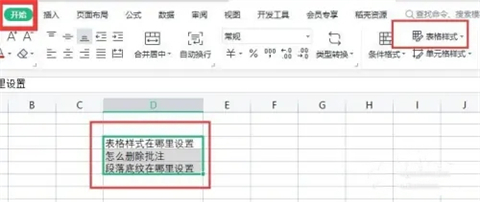
2、选择表格样式
下来表格样式选项,里面有多种表格设置方案,点击自己需要的。

3、设置表格样式
选择好表格样式后,按照需求筛选并确定即可。

wps文档设置:
1、插入表格
打开文档,点击插入,表格,插入适当的表格。
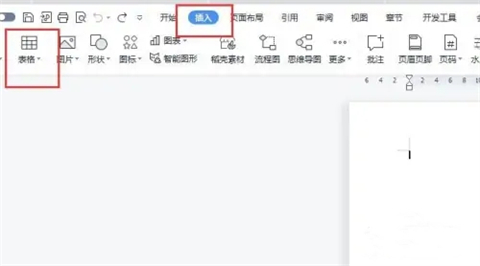
2、点击表格样式
插入表格后,点击上方导航栏的表格样式选项。

3、设置表格样式
在表格样式选项中,根据自己的需要筛选即可。
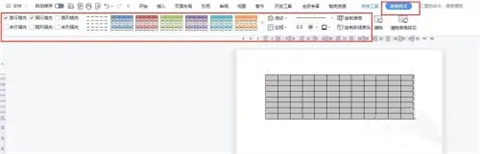
总结:
1、打开表格内容
打开表格,选中表格内容,点击导航栏开始,表格样式。
2、选择表格样式
下来表格样式选项,里面有多种表格设置方案,点击自己需要的。
3、设置表格样式
选择好表格样式后,按照需求筛选并确定即可。
以上的全部内容就是系统为大家提供的表格样式在哪里设置的具体操作方法介绍啦~希望对大家有帮助~系统感谢您的阅读!
- monterey12.1正式版无法检测更新详情0次
- zui13更新计划详细介绍0次
- 优麒麟u盘安装详细教程0次
- 优麒麟和银河麒麟区别详细介绍0次
- monterey屏幕镜像使用教程0次
- monterey关闭sip教程0次
- 优麒麟操作系统详细评测0次
- monterey支持多设备互动吗详情0次
- 优麒麟中文设置教程0次
- monterey和bigsur区别详细介绍0次
周
月












